Obsah:
Pod nočním režimem ve Windows 10 lze chápat jak "Noční světlo", tak i "Tmavý režim" – obě tyto nastavení slouží ke snížení zátěže na zrak ve tmě. Níže jsou uvedeny obě varianty.
Varianta 1: Funkce "Noční světlo"
Funkce "Noční světlo" ve Windows 10 umožňuje automaticky snižovat jas obrazovky v čase určeném uživatelem. Přitom pozadí "Průzkumníka" a aplikace "Nastavení" zůstává nezměněno.
Způsob 1: Oznámení panelu
Nejrychlejší a nejjednodušší způsob, jak vypnout možnost "Noční světlo" ve Windows 10. Nastavení, které to umožňuje, je dostupné na "Panelu oznámení".
- Klikněte na tlačítko "Oznámení", které se nachází v pravé části systémové lišty.
- Ve spodní části otevřeného "Panelu oznámení" klikněte na dlaždici "Noční světlo". Osvětlená dlaždice změní barvu na šedou, což znamená, že funkce nočního světla je vypnuta.
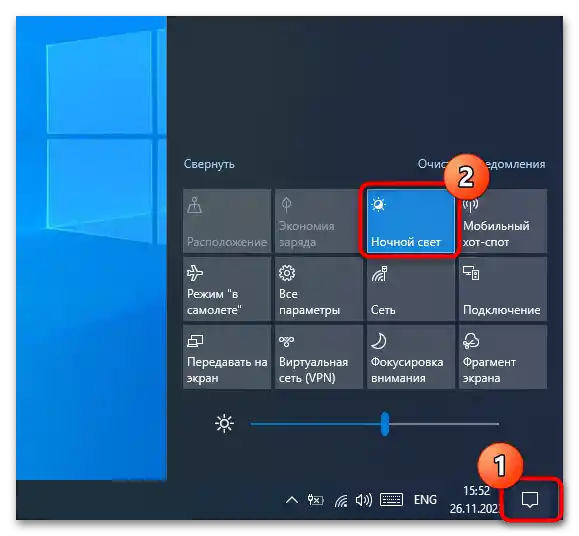
Způsob 2: Aplikace "Nastavení"
Stejně jako mnoho dalších nastavení, "Noční světlo" může být vypnuto v aplikaci "Nastavení".
- Otevřete aplikaci "Nastavení" a přejděte do sekce "Systém" → "Displej".
- Přepněte přepínač "Noční světlo" do polohy "Vyp.".
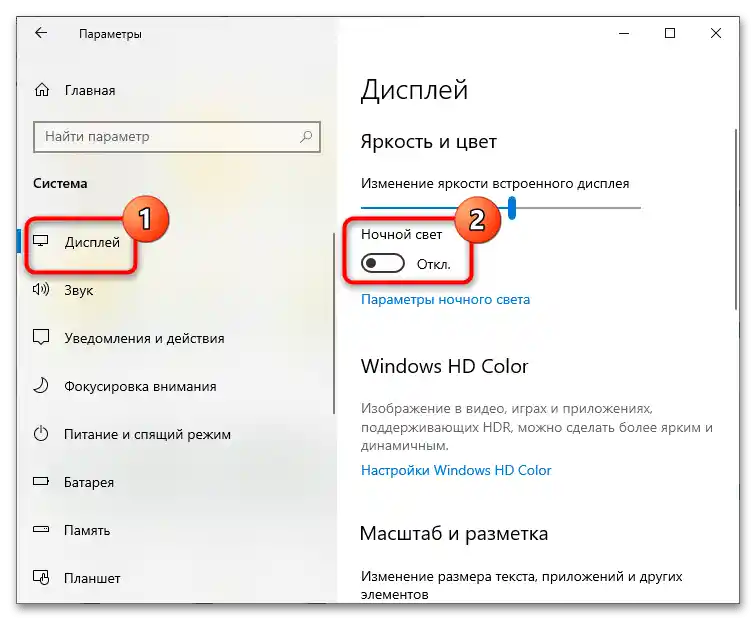
Pokud je přepínač "Nočního světla" neaktivní nebo se nastavení standardními prostředky nedaří vypnout, podívejte se na pokyny v odkazu níže.
Přečtěte si také: Odstranění problémů s nočním režimem ve Windows 10
Varianta 2: Tmavé téma
Ve Windows 10 je vestavěné tmavé téma, které se aplikuje na "Průzkumník" a aplikaci "Nastavení", stejně jako režim vysokého kontrastu – jeho tmavé a světlé varianty.Pokud jsou aktivní, vypněte je.
Způsob 1: Aplikace "Nastavení"
- Otevřete aplikaci "Nastavení", přejděte do sekce "Personalizace" → "Barvy" a otevřete rozbalovací menu "Výběr barvy".
- Vyberte v seznamu režim "Světlý".
- Přejděte ihned do podsekce "Personalizace" a ujistěte se, že je použita správná téma, protože mohou být také přítomny tmavé motivy stažené z "Microsoft Store".
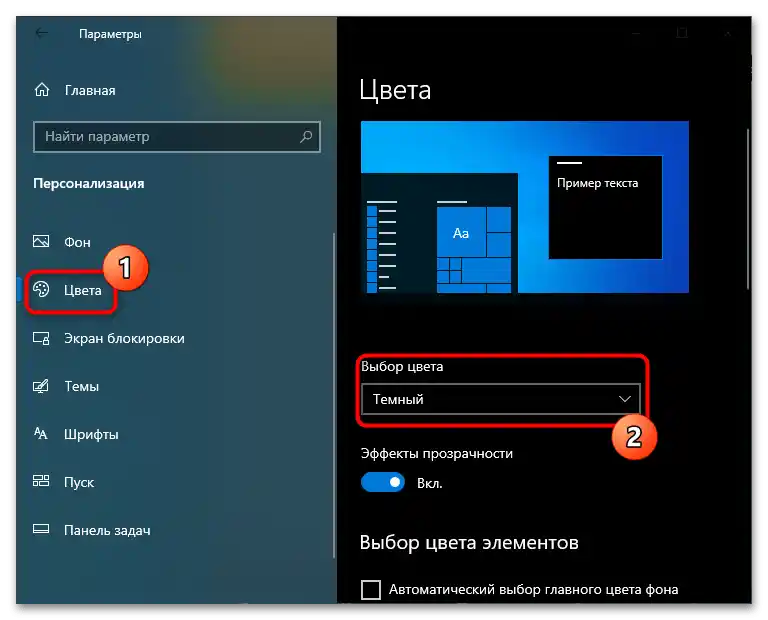
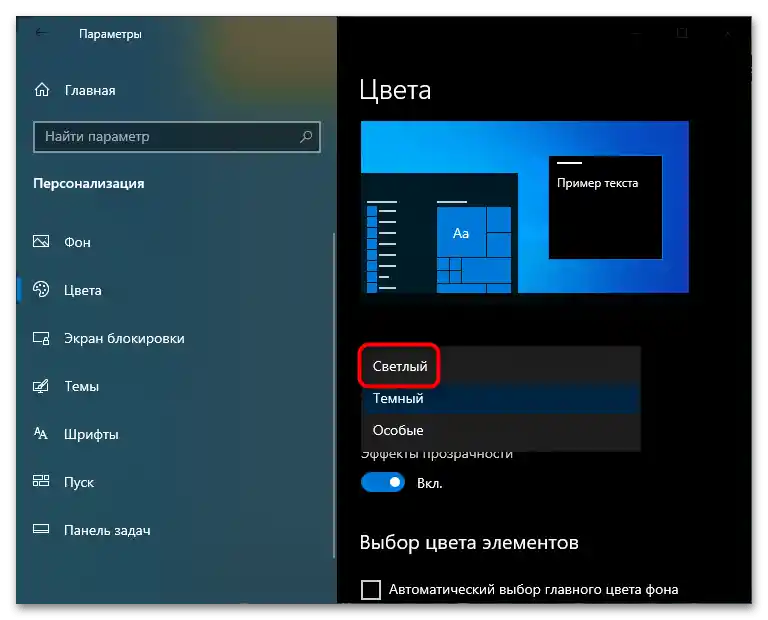
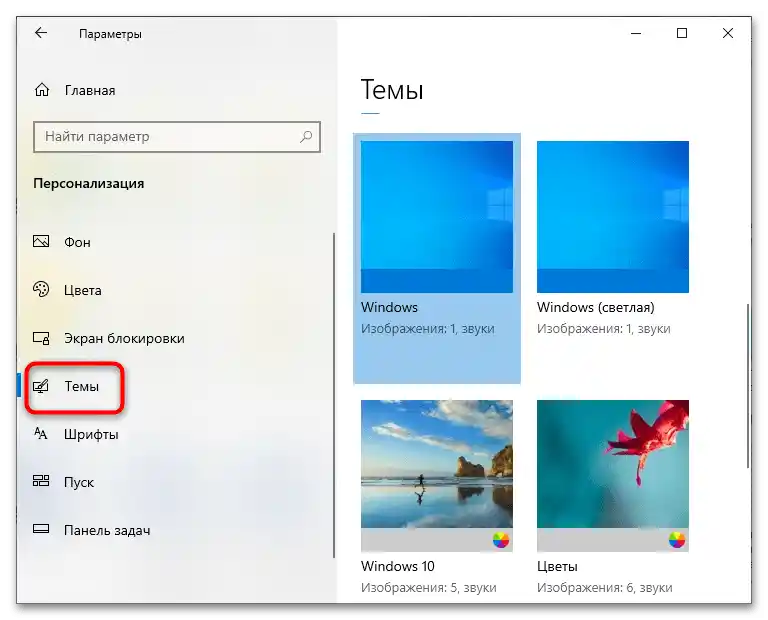
Pokud je na počítači používán tmavý variant vysokého kontrastu, v aplikaci "Nastavení" přejděte do sekce "Usnadnění přístupu" → "Vysoký kontrast" a nastavte přepínač "Povolit režim vysokého kontrastu" do polohy "Vyp.".
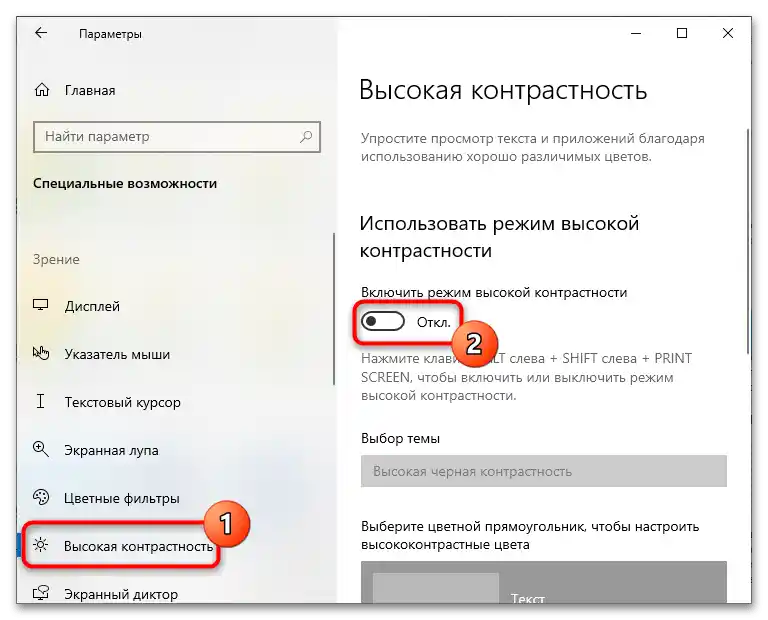
Když je režim kontrastu potřeba, z rozbalovacího seznamu "Výběr motivu" vyberte "Vysoký bílý kontrast".
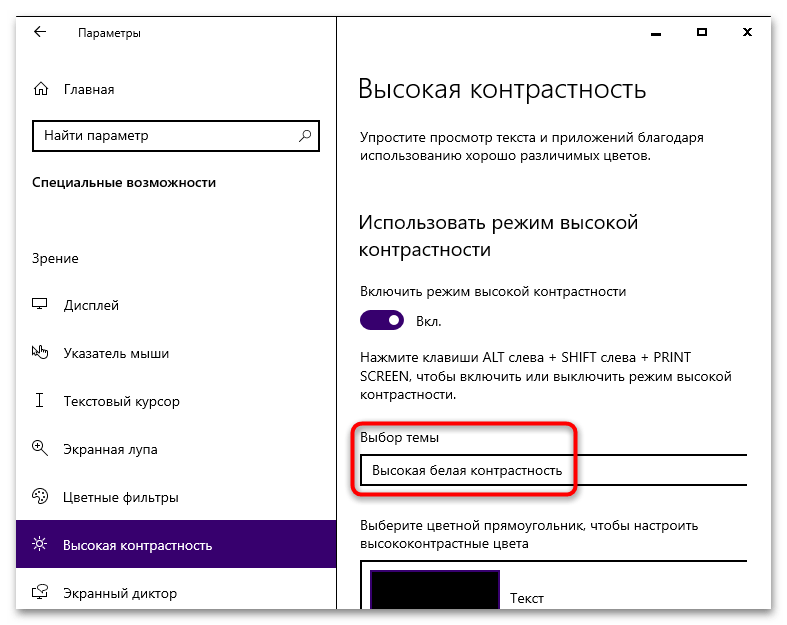
Způsob 2: "Editor registru"
Tento způsob umožňuje vypnout tmavé téma, pokud nejsou k dispozici odpovídající nastavení v aplikaci "Nastavení".
- Spusťte "Editor registru", k čemuž vyvolejte stisknutím kláves Win + R dialogové okno "Spustit", zadejte do něj příkaz
regedita stiskněte klávesu Enter. - Rozbalte klíč
HKEY_CURRENT_USERSOFTWAREMicrosoftWindowsCurrentVersionThemesPersonalize - Dvojitým kliknutím otevřete okno jeho úpravy a nastavte jako jeho hodnotu "1" místo "0". Uložte nastavení.
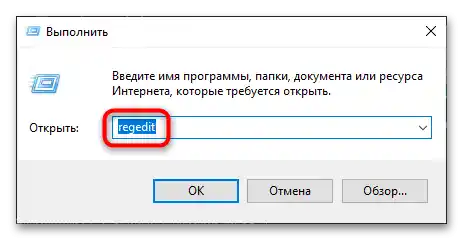
a najděte v pravém sloupci parametr "AppsUseLightTheme".
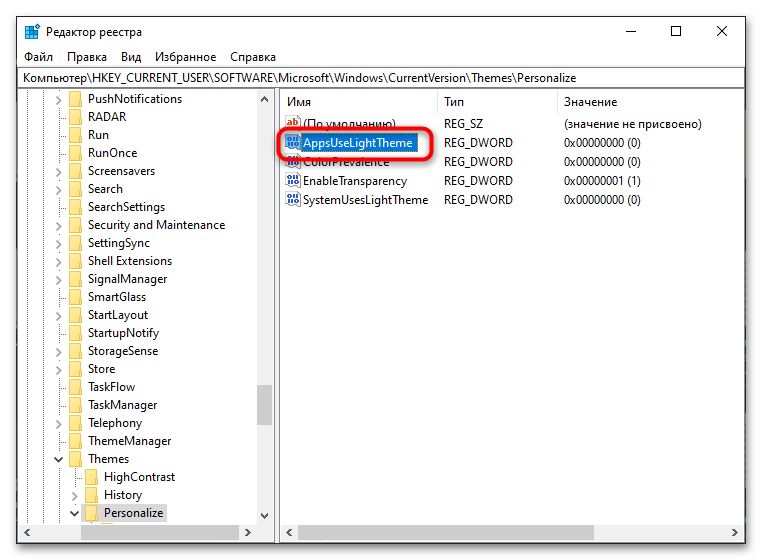
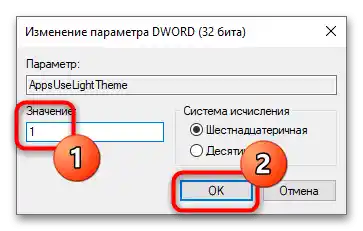
Změny vstoupí v platnost okamžitě, restart "Průzkumníka" nebude potřeba.